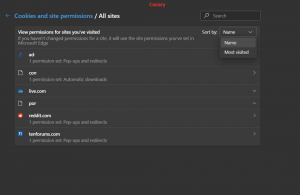DiskUsage, sürücülerinizi analiz etmek için yeni bir Windows 10 aracıdır
Windows 10'da DiskUsage aracı nedir ve nasıl kullanılır?
Microsoft yeni bir araç ekledi, Disk Kullanımı (diskusage.exe) Windows 10'a. Bilgisayarınızdaki depolama aygıtları için gelişmiş ayrıntıları size göstermek için çok çeşitli analizler gerçekleştirmenize olanak tanıyan bir konsol uygulamasıdır.
Reklamcılık
Disk alanınız tükendiyse veya diskinizdeki en büyük dosya veya dizini bulmak istiyorsanız, Windows'un disk analizi için yararlı hiçbir şey sunmadığını bilirsiniz. Bu değişti.
Windows 10'da DiskUsage aracı
Yeni DiskUsage uygulaması C:\Windows\System32 klasöründe bulunur, dolayısıyla herhangi bir açık komut isteminden ve PowerShell penceresinden kullanılabilir. Araç ilk olarak Windows 10 build 21277'de ve bol miktarda sahip olduğu bilinen Insider Preview sürümünde mevcuttu. gizli özellikler ve yeni seçenekler de dahil olmak üzere seçenekler pencere animasyonları.
Uygulama, verilen dizin için disk kullanımını yinelemeli olarak özetler. İşte nasıl çalıştığı.
Windows 10'da DiskUsage aracı nasıl kullanılır
- bir aç Yönetici olarak yeni komut istemi.
- Tip
diskusage /minFileSize=2147483648 /h c:\windows. Bu size Windows klasöründe 2 GB'den büyük klasörleri gösterecektir.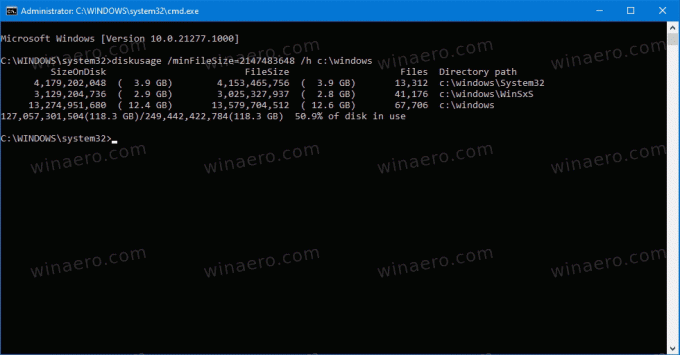
- Tip
disk kullanımı /?, ve vurGirmekanahtar. Desteklenen seçenekler için tam referansı alacaksınız.
Bitirdiniz.
Not: /H seçeneği, gigabayt, megabayt vb.'ye yuvarlanmış insan tarafından okunabilir bir biçim kullanan boyut değerlerini gösterir.
Not: DiskUsage'i herhangi bir parametre olmadan çalıştırırsanız, geçerli klasördeki dosyalar için bilgi döndürür. Varsayılan olarak, yükseltilmiş komut istemi C:\Windows\System32 klasörüne açılır, böylece uygulama işlenir system32 dizininde depolanan dosya ve klasörler ve ayrıca kullandıkları disk alanıyla ilgili bazı ayrıntıları görüntüler. kullanmak.
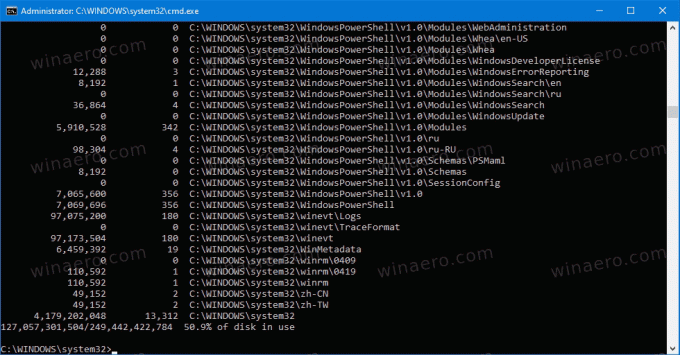
İşte DiskUsage'in desteklediği seçenekler.
DiskUsage - Disk Kullanımı Açıklama: Verilen dizin için disk kullanımını yinelemeli olarak özetler. Kullanım: diskusage [Seçenekler] [Dizin] Seçenekler: /a, /systemAndReserve sistem dosyalarının boyutunu ve ayrılmış alanı görüntüler /c, /csv csv biçiminde /d görüntüler, /maxDepth=N dizin bilgilerini yalnızca N veya daha az ise görüntüler /e komut satırı argümanının altındaki seviyeler, /minFileSize=SIZE, yalnızca DosyaBoyutu SIZE /f'den büyük veya ona eşitse dizin bilgilerini görüntüler, /minSizeOnDisk=SIZE dizini görüntüler yalnızca SizeOnDisk'i SIZE /g'den büyük veya eşitse bilgi verir, /displayFlag=FLAG, sütun değeri açıklamasını görüntülemek için hangi sütunları belirlemek için bayrak değerini belirtir SizeOnDisk 0x001 disk boyutu FileSize 0x002 dosya boyutunun sonu SizePerDir 0x004 üst düzey alt öğe için SizeOnDisk toplamı Dosyalar 0x008 alt dosya sayısı ChildDirs 0x010 alt öğe sayısı dizinler FilesPerDir 0x020 üst düzey alt dosya sayısı DirsPerDir 0x040 üst düzey alt dizin sayısı CreationTime 0x080 dosya oluşturma zaman damgası LastAccessTime 0x100 dosya son erişim zaman damgası LastWriteTime 0x200 dosya son yazma zaman damgası Nitelikler 0x400 dosya öznitelikleri /h, /humanReadable boyutu insan tarafından okunabilir biçimde /i, /iniFile=FILE tüm dosyaları alır bir INI dosyasından parametreler. NOT: SENARYO adı /j (/scenario) /j yoluyla belirtilmelidir, /secnario=SENARYO INI dosyası /l için senaryo adını belirtir, /allLinks tüm sabit bağlantıları ayrı olarak sayar (Varsayılan olarak, birden fazla sabit bağlantıya sahip dosyalar ilk bağlantı adına yalnızca bir kez sayılır) /m, /multipleName yalnızca birden fazla bağlantı adına sahip dosyaları sayar /n, /nameFilter=FILTER yalnızca adı /p ad filtresiyle eşleşen dosyaları sayar, /preferredPath=YOL birden çok bağlantı adına sahip dosyaları, altındaki ilk bağlantıya doğru sayar Eğer varsa YOL NOT: Bu seçenekler /l (/allLinks) /q, /r sanal dizinlerine /sanal özyineleme, /skipReparse özyinelemeyi atla ile birlikte belirtilmemelidir /t dizinlerini yeniden ayrıştır, /skipResurse boyutları hesaplarken alt dizinlere yinelemeyi atla, /TopDirectory=N, SizeOnDisk'e göre İlk N dizini görüntüler azalan düzende /u, /TopFile=N, SizeOnDisk'e göre En İyi N dosyalarını azalan sırada /v görüntüler, /verbose ayrıntılı hata bilgilerini /x görüntüler, /clearDefault varsayılan seçili sütunlar
Uygulama, varsayılan komut satırı bağımsız değişkenlerini tanımlamak yerine bir yapılandırma dosyalarını destekler. Kullanıcı çıktı biçimlendirmesini değiştirebilir ve dosya adı filtreleri uygulayabilir.
Araç devam eden bir çalışmadır. Bitmemiş, bu nedenle seçeneklerinden bazıları yapmaları gerekeni yapmıyor. Eylemde görmek için yüklemeniz gerekir Windows 10 Yapı 21277 (üzerinden MSFTNEXT).